Google Search Console : un outil puissant en SEO
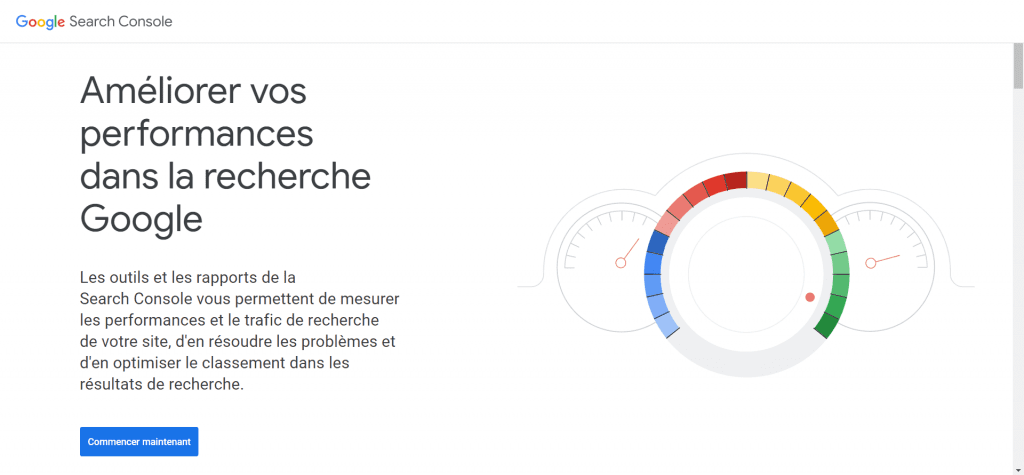
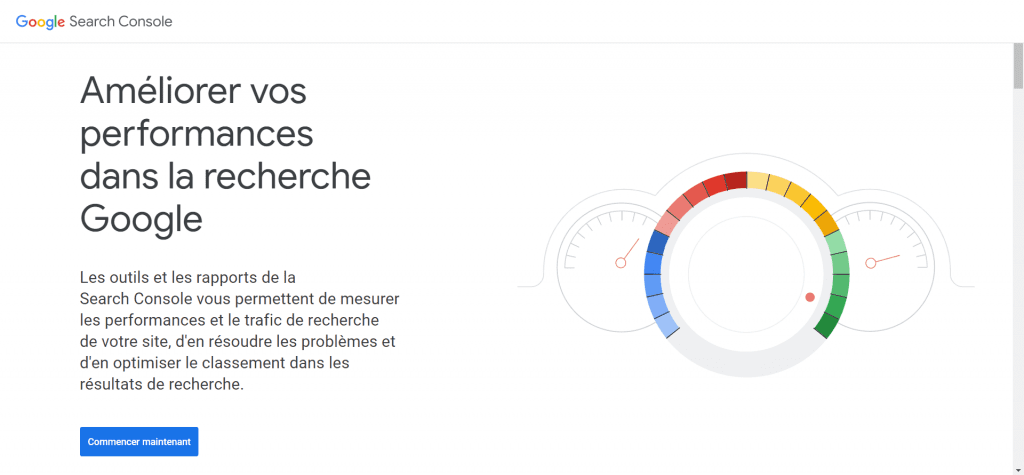
1. Lier Google Search Console à votre site Internet
Si vous possédez un site Web, il est possible de le relier gratuitement à Google Search Console. Il vous suffit d’avoir un compte Google.
Il y a 2 façons de connecter votre site web à Google Search Console :
- entrer votre domaine, afin de faire le suivi de l’ensemble de votre site sur Google Search Console (par exemple, .com),
- indiquer le préfixe de l’URL, afin de suivre seulement certains protocoles ou répertoires (https://www.exemple.com).
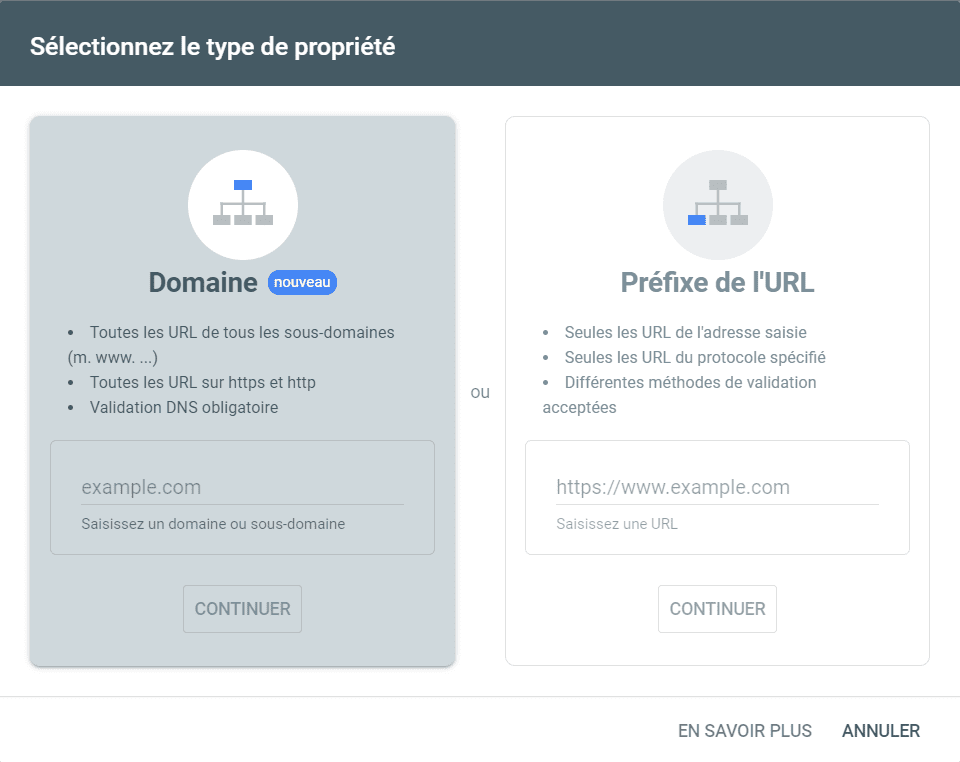
2. Assurez vous que la propriété Google Search Console soit validée
Afin de pouvoir collecter les informations, Google Search Console doit vérifier que vous êtes effectivement le propriétaire du site avec lequel vous essayez de vous connecter. La procédure de validation de la propriété varie en raison de votre choix de connexion :
- le domaine : Enregistrement DNS,
- préfixe d’URL : dossier DNS, fichier HTML, balise META, code de repérage Google Analytics ou gestionnaire de balises.
Utiliser un enregistrement DNS pour vérifier la propriété est une excellente méthode, mais cela peut prendre plusieurs heures (propagation). Les autres méthodes sont faciles à configurer : insertion d’un fichier HTML envoyé par Google sur le serveur, intégration d’une balise particulière dans l’en-tête de vos pages, intégration d’un code de suivi Google Analytics ou Tag Manager, etc. La collecte des données est lancée par l’outil lorsque la propriété est validée.
3. Examiner une URL et vérifier le statut de l'indexation
Placé sous l’aperçu dans l’interface Google Search Console, l’outil d’inspection des URL a pour but de donner des informations de base sur la page en train d’être indexée par Google. Si vous voulez contrôler l’état d’indexation d’une URL, procédez comme suit :
- Lancez l’outil d’inspection des URL,
- Saisissez l’URL entière (AMP ou standard) que vous désirez examiner ( attention, elle doit se trouver dans la propriété active),
- Si besoin, faites une demande d’indexation de l’URL.
Pour pouvoir interpréter les réponses, il faut lire le statut lié à la présence. Ces informations déterminent si l’URL peut figurer dans les résultats de recherche de Google ou non. Vous avez la possibilité de trouver plus d’informations concernant la découverte et la navigation sur la page en cliquant sur la section Couverture.
4. Vérifier une URL en temps réel avec Googlebot
Le test de l’URL en temps réel est employé pour :
- Savoir si une URL est indexable par Google.
- Contrôler la façon dont une URL est interprétée par Google à un moment donné.
Pour démarrer le test et détecter les éventuelles anomalies d’indexation associées :
- inspectez l’URL en cause (la page doit être rendue accessible par les robots)
- sélectionnez l’option Tester l’URL en direct
- consultez les réponses pour savoir si votre page peut être indexée ou pas,
- si besoin, vous pouvez cliquer sur le bouton d’actualisation pour refaire un test en direct.
Un bon résultat ne veut pas forcément dire que votre page sera indexée, mais il permet de vérifier que Googlebot peut accéder convenablement à votre page pour l’indexer.
5. Faire une demande d’indexation d’une URL
Il est tout à fait envisageable de demander directement à Google Search Console d’indexer une URL inspectée.
- Inspecter l’URL de la page (voir plus haut),
- Sélectionnez l’option Demander l’indexation,
- Si la page est indexable, elle est placée dans la liste d’attente, dans le cas contraire, vous ne pourrez pas donner suite à la demande.
Si vous voulez faire une demande d’indexation pour un nombre important de pages nouvelles ou mises à jour, songez à transmettre un sitemap (en marquant les pages mises à jour avec la balise <lastmod>) pour économiser du temps.
6. Voir les pages de votre site comme un robot Google
Google Search Console vous offre la possibilité de visualiser comment une page est perçue par Googlebot. Vous pouvez ainsi confronter la page que vous-même visualisez à celle que le bot voit. En cas de différences visuelles, il est probable que Googlebot ne puisse pas accéder aux ressources requises pour charger complètement la page. Attention, la page doit être accessible (c’est-à-dire avoir réussi le test de l’URL en direct) pour pouvoir générer une capture d’écran. Pour y avoir accès :
- Inspectez l’URL de la page (voir ci-dessus),
- sélectionnez Tester l’URL en direct,
- choisissez Afficher la page testée,
- sélectionnez Afficher la page testée,
- puis cliquez sur l’onglet Capture d’écran.
Vous avez aussi la possibilité de voir le HTML tel que vu par Google et accéder à plus de renseignements (type de contenu, réponse HTTP, ressources chargées, commentaires de la console JavaScript…).
7. Analysez les résultats de votre site Internet sur le moteur de recherche Google
L’onglet « Performances » présente des données détaillées sur les recherches, le nombre de visiteurs de Google News et le trafic de la section « Découvrir ». Vous avez la possibilité de recevoir des informations détaillées pour chaque source de trafic, mais également de rajouter des critères pour affiner la qualité des informations.
Le compte rendu des performances des résultats de recherche vous donne des renseignements précieux comme le nombre de clics, le nombre total d’impressions, le CTR et le positionnement moyen dans les SERP. Un grand nombre de filtres sont proposés pour vous aider à identifier les chiffres qui vous intéresseront le plus. Sous la chronologie du trafic, différents onglets vous donnent la possibilité de savoir :
- les recherches qui créent le plus de trafic,
- les pages les plus fréquentées,
- les pays où les impressions et les taux de clics sont les plus importants,
- les différents types de dispositifs les plus employés pour se rendre sur votre site,
- la présence sur les résultats de recherche.
8. Évaluez les performances de votre site sur Google News
Ce rapport n’est disponible que sur les sites dont les pages sont indexées sur Google News. Les renseignements accessibles dans la chronologie incluent le total des clics, le nombre total d’impressions et le CTR en moyenne. Comme dans le cas des résultats de recherche, on peut ajouter des filtres personnalisables. Les autres renseignements accessibles sont :
- Les pages les plus vues,
- les pays ayant les taux d’impression et de clics les plus hauts,
- les types de dispositifs les plus employés pour se rendre sur votre site.
9. Evaluez les performances de votre site Internet à l’aide de Discover
Ce compte rendu n’est accessible qu’aux sites dont les pages ont été envoyées à Découvrir. Il est utile car Google Search Console constitue le seul outil permettant de voir les informations détaillées sur le trafic en provenance de Discover. Tout comme pour Google News, les renseignements disponibles dans la chronologie comprennent le total des clics, le total des impressions et le CTR moyen. Il est également possible d’ajouter les mêmes filtres personnalisés.
10. Filtration des informations dans le compte-rendu de performance
Les divers filtres proposés par Google Search Console vous permettront de préciser le niveau de détails des informations obtenues. En se servant correctement d’eux, on peut isoler des données qui sont généralement affichées comme une moyenne.
Voici quelques-unes des données qui se prêtent au filtrage :
- les requêtes des internautes sur Google,
- les pages visitées,
- les pays de provenance des recherches,
- le type de dispositif employé,
- le genre de recherche (web, images, vidéos, actualités…),
- la présence dans les résultats de recherche,
- la durée de l’analyse (dates).
Afin de poser un filtre, il suffit de cliquer sur l’étiquette, ensuite sur NOUVEAU à côté des filtres de type et de date. Vous avez aussi la possibilité de cliquer sur l’icône en croix pour effacer un filtre, ou de faire un clic sur le filtre et de remettre les valeurs à zéro pour le modifier.
11. Utilisation du rapport de couverture
Le rapport de couverture vous indique précisément les erreurs et les problèmes détectés par le moteur de recherche sur la totalité de votre site. Il donne aux webmasters la possibilité de voir le volume d’erreurs de couverture détectées, de même que la quantité d’URL valides, valides avec avertissement ou non valides.
Sous le graphique qui montre ces informations, un tableau donne la possibilité de visualiser les erreurs spécifiques, ainsi que de découvrir les pages web dans lesquelles elles se produisent. Si un même motif d’erreur, d’exclusion ou d’avertissement survient à plusieurs reprises, le nombre de pages affectées est indiqué sur la droite. En ce qui concerne les faux positifs, il suffit de signaler que les pages affectées sont corrigées.
12. Soumettre un ou des sitemaps et leurs index
Pour permettre à Google de mieux appréhender la structure de votre site, vous êtes en mesure de proposer un sitemap (c’est-à-dire un schéma précis de la structure de votre site au format .xml, qui recense toutes les pages et votre arborescence).
Pour cela, allez dans l’onglet Sitemaps qui se trouve sur l’interface de la Google Search Console. Il ne vous reste plus qu’à copier-coller l’URL de votre sitemap dans la zone dédiée, puis de confirmer avec le bouton Envoyer. Il est possible de transmettre différents sitemaps ainsi que les index de sitemaps.
13. Mettre en suspens temporaire l'indexation d'une page
Google Search Console possède une fonction qui vous donne la faculté de retirer provisoirement (pendant environ 90 jours) certaines pages des résultats de recherche de Google. Il faut simplement saisir l’URL correspondante dans le champ de texte de l’onglet Supprimer. Pour terminer, cliquez sur Nouvelle demande. Les requêtes qui ont été envoyées et leur statut de processus seront affichés dans l’interface dédiée.
14. Supprimmer l'indexation d'une page de manière définitive
Sur Google Search Console il est aussi envisageable de retirer de manière permanente l’indexation d’une page, par le biais d’une démarche un peu plus longue. Si vous souhaitez résilier une demande, sélectionnez le menu vertical avec 3 points superposés, à proximité de la demande, et choisissez Annuler la demande. Un aperçu de l’historique des suppressions est accessible.
15. Trouver les liens internes et backlinks
La page Liens de la Google Search Console présente une liste de la totalité des liens internes présents dans vos pages, de même que tous les liens externes qui renvoient à vos pages. Les sites de départ et les textes de référence sont aussi indiqués. En passant par les liens cibles exposés, vous disposez d’une vue générale de la totalité des sites Internet (et plus précisément des pages Internet) qui renvoient à vos URL.
16. Améliorer les Core Web Vitals et l’UX
Le compte rendu sur l’expérience des pages fournit une vision complète de l’expérience utilisateur proposée par les pages d’un site. Google Search Console affiche le taux d’URL rapides, de même que le nombre total d’impressions des bons URL.
Core Web Vitals est une nouvelle initiative de Google Search Console, qui regroupe un éventail de mesures pour évaluer et optimiser l’UX d’un site Web (interactivité, rapidité de chargement et stabilité visuelle). Google Search Console offre un rapport dédié à Core Web Vitals, qui indique le taux d’échec des pages, afin que vous puissiez les optimiser.
17. Réparer les erreurs en lien à l’AMP et aux informations structurées
Google Search Console rapporte les fautes ou les avertissements relatifs à des éléments précis : AMP, fil d’Ariane, événements, FAQ, logos, extraits d’avis, champ de recherche associé…. En cas d’erreur, les parties affectées sont indiquées en rouge et sont précisées les problèmes ainsi que les pages d’où ils viennent.
Vous pouvez alors appréhender les erreurs repérées par Google et apporter des corrections pour aider le moteur à comprendre vos informations structurées et vos pages AMP.
18. Lier Google Search Console à Google Analytics
Lorsque vous associez Google Search Console et Google Analytics, vous pouvez utiliser toutes les informations recueillies par les deux services dans Analytics. Allez sur Google Analytics et cliquez sur Configurer l’association de produits pour intégrer les deux. Un onglet Search Console apparaîtra dans l’interface Analytics après l’installation du produit.
Les pages d’atterrissage avec des statistiques complètes (impressions, taux de clics, engagement…), les mots-clés/requêtes les plus populaires, l’origine géographique du trafic et la proportion de visiteurs desktop/mobile font partie des données accessibles via cet onglet. Vous pouvez utiliser cet ensemble de données pour déterminer quelles sont les pages qui posent problème afin d’améliorer l’expérience des utilisateurs et, par conséquent, vos performances.
19. Précisez à Google le pays que votre site cible
Bien que Google puisse détecter automatiquement les pays que vous tentez d’atteindre, il est toujours utile de mentionner le ou les pays que vous recherchez lorsque vous élargissez votre recherche. Il est essentiel de comprendre que le moteur de recherche peut examiner la langue de votre contenu, votre domaine de premier niveau de code pays (ccTLD), l’emplacement de vos serveurs, l’emplacement de vos sites de référence, etc.
20. Voir les notifications de Google Search Console
Le logiciel envoie automatiquement des courriels et des messages sur la couverture et les problèmes (qui doivent être résolus) sur les améliorations, ainsi que des données sur les performances des pages. Cette fonction, qui est accessible en haut à droite de Search Console, vous permet de vous tenir au courant de l’état de votre site à tout moment et de résoudre tout problème potentiel dès que possible.
21. Utiliser l’API pour aller plus loin avec Google Search Console
Enfin, pour les plus audacieux, l’interface peut être remplacée par une API, permettant de récupérer toutes les données du domaine étudié. Il est alors possible de créer ses propres calculs et filtres. Contrairement à Search Console, qui a une limitation de 16 mois pour le stockage des données, l’API n’a pas cette restriction, vous devez donc compter sur vos propres outils. Par conséquent, vous pouvez collecter des données et les stocker pendant plusieurs années.
Kapwing : mon avis honnête après usage intensif pour des formations vidéo
Mise à jour : 17/09/2025 Kapwing est un éditeur vidéo en ligne qui permet de monter, sous-titrer, traduire et exporter des contenus sans installer de

Quel est l’apport du numérique pour les PME ?
La transformation numérique n’est plus un choix sans intérêt palpable pour les PME. C’est devenu une nécessité vitale. La preuve, toutes les entreprises y vont

Le growth hacking : comment utiliser les tests A/B pour votre croissance
Le growth hacking, une approche axée sur la rapide et efficace croissance d’une entreprise, utilise plusieurs techniques et outils pour atteindre ses objectifs. Parmi eux,
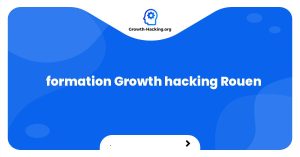
formation Growth hacking Rouen
Formation Growth Hacking à Rouen 🚀 Formation Growth Hacking à Rouen 🚀 Salut les entrepreneurs de Rouen ! 😃 Vous cherchez à développer rapidement votre
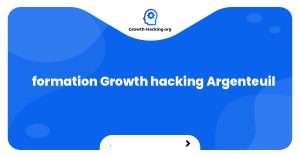
formation Growth hacking Argenteuil
Formation Growth Hacking à Argenteuil : Boostez votre stratégie digitale ! 😎✨ Formation Growth Hacking à Argenteuil : Boostez votre stratégie digitale ! 😎✨ Bienvenue
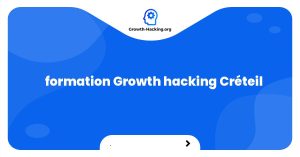
formation Growth hacking Créteil
Formation Growth Hacking à Créteil 😊 Vous souhaitez booster votre activité en ligne et attirer un maximum de prospects ? Alors la formation Growth Hacking



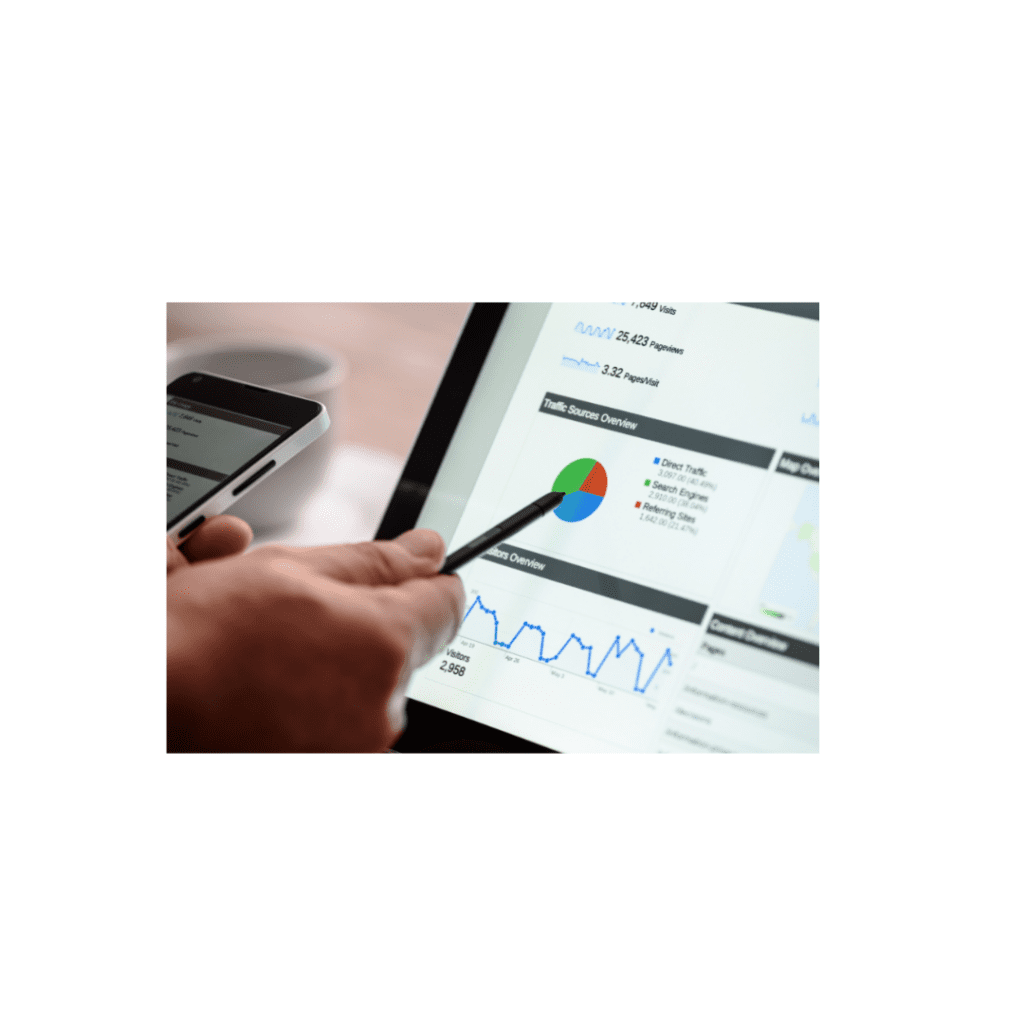
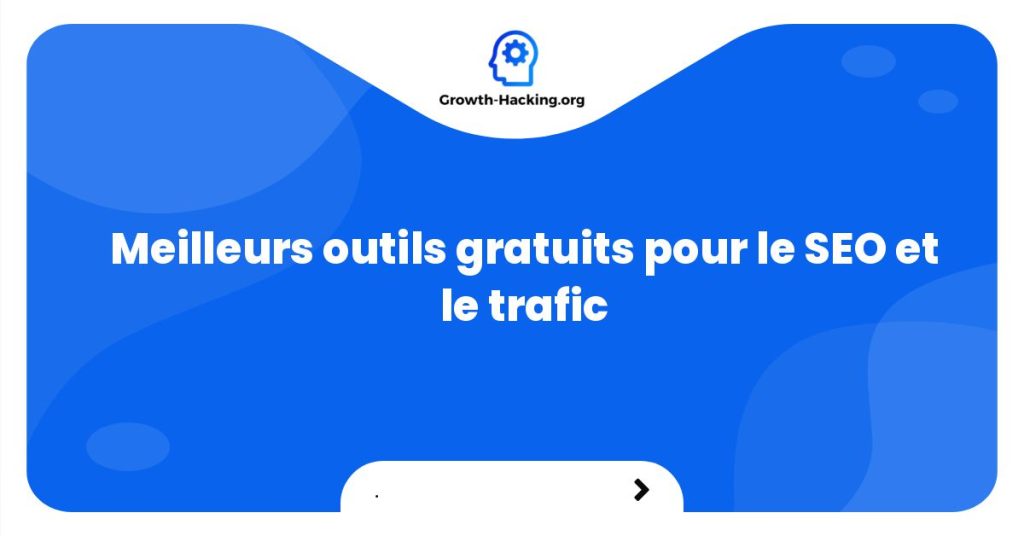
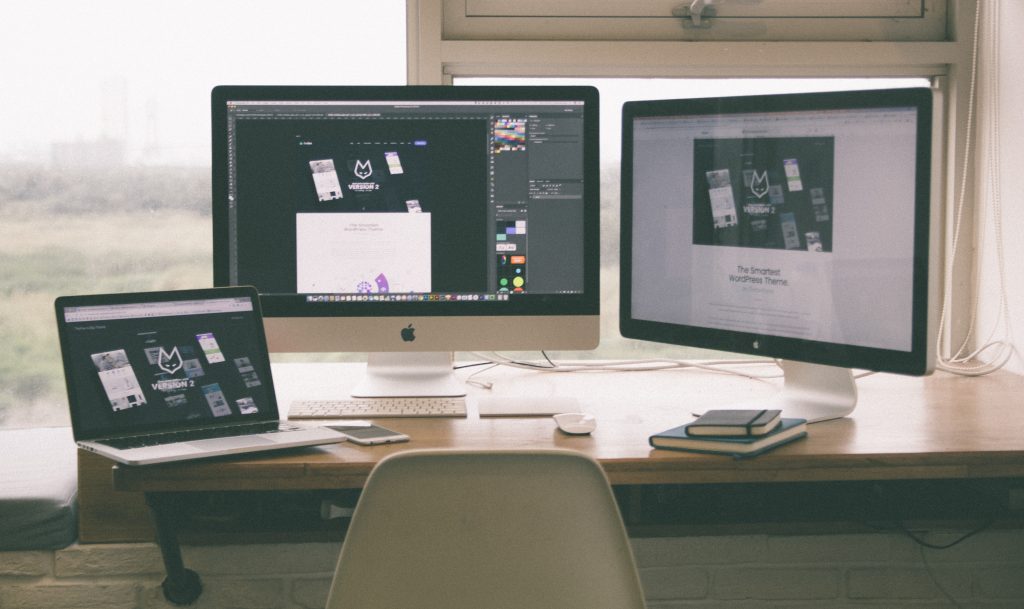



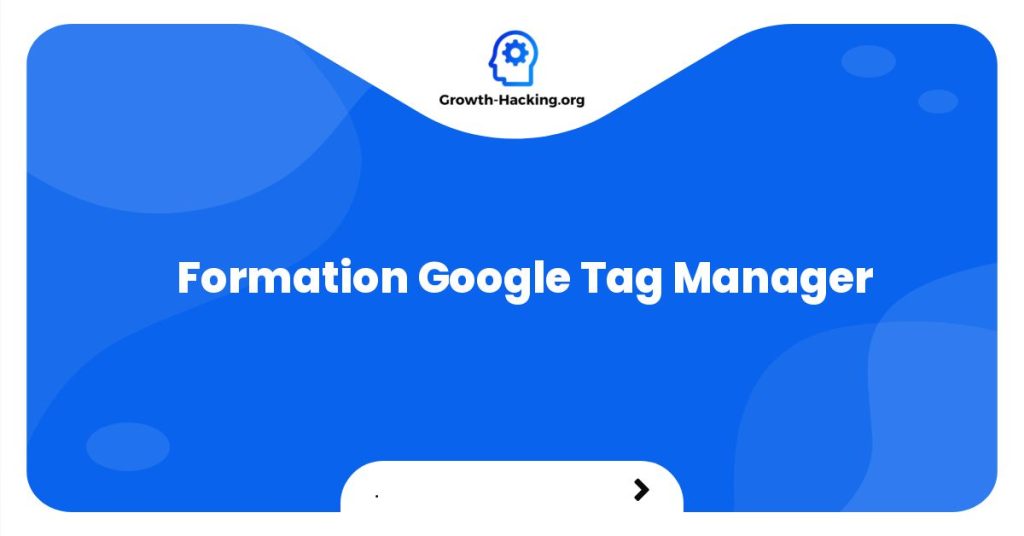

Réponses en commentaire